揭秘matplotlib高效文字渲染技巧,轻松打造专业图表!
引言
在数据可视化领域,matplotlib 是一个功能强大的库,它允许用户创建各种类型的图表,包括线图、散点图、柱状图等。文字渲染是图表中不可或缺的一部分,它可以帮助用户更好地理解图表所传达的信息。本文将深入探讨 matplotlib 中的文字渲染技巧,帮助您轻松打造专业图表。
一、基本文字渲染
在 matplotlib 中,使用 text() 函数可以添加文字到图表中。以下是一个简单的例子:
import matplotlib.pyplot as plt # 创建一个图表 plt.figure() plt.plot([1, 2, 3, 4, 5], [1, 4, 2, 3, 5]) # 添加文字 plt.text(1, 4, 'Peak Point', fontsize=12, color='red') plt.show() 在这个例子中,我们使用 text() 函数在坐标 (1, 4) 处添加了红色字体大小为 12 的文字 “Peak Point”。
二、调整文字样式
matplotlib 提供了丰富的参数来调整文字样式,包括字体大小、颜色、旋转角度等。
1. 字体大小
字体大小可以通过 fontsize 参数来设置:
plt.text(1, 4, 'Peak Point', fontsize=16) 2. 字体颜色
字体颜色可以通过 color 参数来设置:
plt.text(1, 4, 'Peak Point', color='green') 3. 旋转角度
旋转角度可以通过 rotation 参数来设置:
plt.text(1, 4, 'Peak Point', rotation=45) 三、文本对齐和定位
matplotlib 提供了多种对齐方式和定位选项,以便更精确地放置文本。
1. 对齐方式
对齐方式可以通过 horizontalalignment 和 verticalalignment 参数来设置:
plt.text(1, 4, 'Peak Point', horizontalalignment='right', verticalalignment='bottom') 2. 定位选项
定位选项可以通过 xytext 和 textcoords 参数来设置:
plt.text(1, 4, 'Peak Point', xytext=(20, 20), textcoords='offset points') 在这个例子中,文本相对于 (1, 4) 位置的偏移量是 (20, 20)。
四、文本注释
在图表中添加注释可以帮助解释复杂的数据或图表细节。以下是一个例子:
import matplotlib.pyplot as plt # 创建一个图表 plt.figure() plt.plot([1, 2, 3, 4, 5], [1, 4, 2, 3, 5]) # 添加注释 plt.annotate('Peak Point', xy=(1, 4), xytext=(20, 20), textcoords='offset points', arrowprops=dict(facecolor='black', shrink=0.05)) plt.show() 在这个例子中,我们使用 annotate() 函数添加了一个注释,其中包含一个指向 (1, 4) 的箭头。
五、文本框
文本框可以用来包含多行文本,并且可以设置边框、背景色等:
import matplotlib.pyplot as plt # 创建一个图表 plt.figure() plt.plot([1, 2, 3, 4, 5], [1, 4, 2, 3, 5]) # 添加文本框 plt.text(0.5, 0.5, "This is a text boxnwith multiple lines", fontsize=12, bbox=dict(boxstyle="round,pad=0.3", facecolor="yellow", edgecolor="black")) plt.show() 在这个例子中,我们使用 bbox 参数创建了一个带有边框和背景色的文本框。
六、总结
通过以上介绍,您应该已经了解了 matplotlib 中的文字渲染技巧。使用这些技巧,您可以轻松地创建出专业且信息丰富的图表。在处理复杂的数据时,合理运用文字渲染将大大提升图表的可读性和解释力。
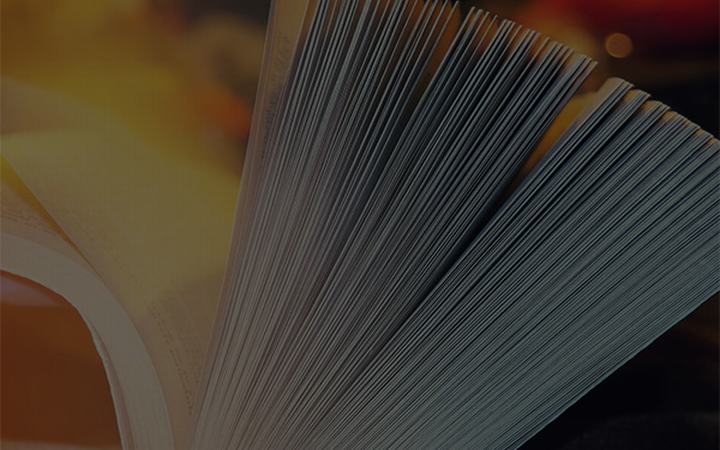
 支付宝扫一扫
支付宝扫一扫 微信扫一扫
微信扫一扫

